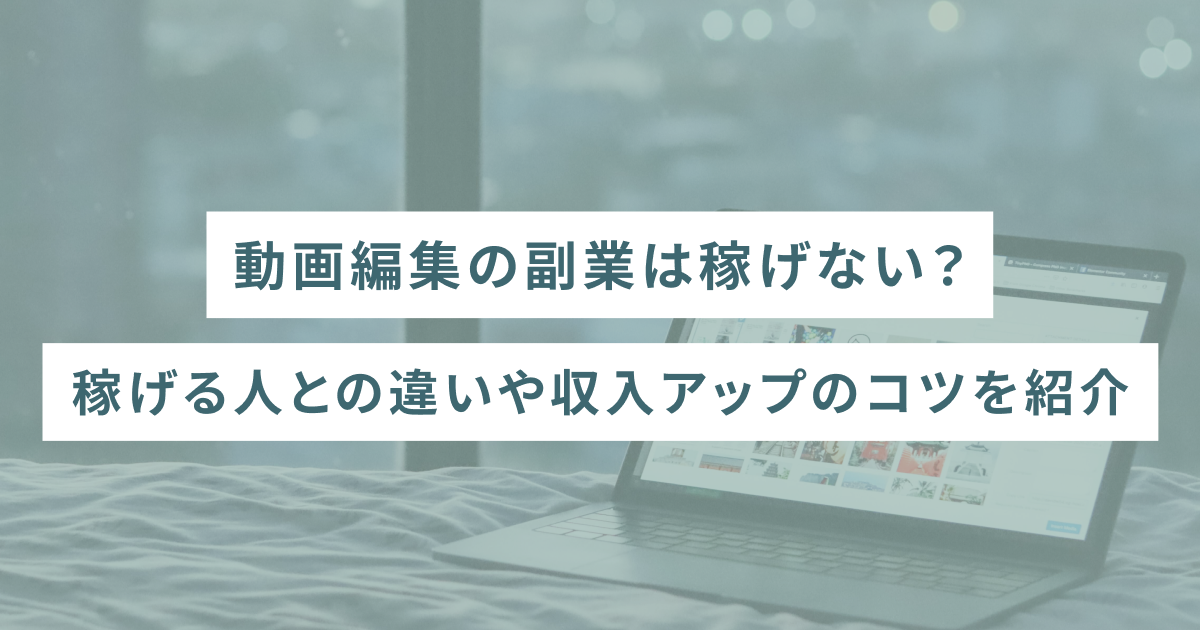パソコンで作成・編集した動画をiPhoneで見たい、あるいは友人と共有したいと思っても、「動画を送る方法がわからない」「ケーブル接続や設定が面倒」と考えている方も多いでしょう。しかし、現在では非常に手軽に動画を転送できる方法が複数あります。
本記事では、パソコンからiPhoneに動画を送るための7つの方法を解説します。簡単な手順と、転送時に知っておきたい注意点やトラブル対処法も紹介しますので、ぜひ最後までチェックしてください。
パソコンからiPhoneに動画を送る方法7選
パソコンで保存している動画ファイルをiPhoneに送る方法を7つ紹介します。
- 【Apple公式】iTunesで転送
- 【バックアップできて安心】クラウドサービスにアップ
- 【多彩な機能が使える】専用の転送ツールやアプリで転送
- 【Macユーザーなら】AirDropで転送
- 【手軽に送るなら】メールやLINEで送信
- 【ケーブルがあるなら】USBケーブルを利用して転送
- 【ほかの人にも共有するなら】YouTubeにアップ
どの方法を選ぶかは、「データの容量」「利用しているパソコンの種類(Windows/Mac)」「ケーブルの有無」「手軽さ」など、あなたの状況や目的に応じて選びましょう。「パソコンで動画を編集するようになりたい」「趣味の動画編集を仕事にするためのスキルを身に付けたい」という方は、以下の記事もチェックしてみてください。

1.【Apple公式】iTunesで転送
Appleの公式ソフトウェアであるiTunesを利用すれば、パソコンからiPhoneへ動画を転送できます。特に動画の容量が大きい場合や、複数の動画ファイルをまとめて送りたい際におすすめの方法です。
手順は、まずパソコンでiTunesを起動し、iPhoneをケーブルで接続します。次に、iTunesから転送したい動画ファイルを選択し、iPhoneへ同期する操作を実行します。iTunes経由での転送は、Appleが推奨する方法の一つであり、信頼性が高いのが大きな利点です。
2.【バックアップできて安心】クラウドサービスにアップ
iCloudやGoogle Drive、Dropboxなどのクラウドサービスを利用した転送も非常に便利です。インターネット環境があればケーブル接続不要で動画をアップでき、どこからでもアクセスできるのが大きなメリットです。
具体的には、パソコンからiCloud DriveやGoogle Driveに動画ファイルをアップロードし、その後iPhoneの対応アプリでダウンロードするだけ。この方法はパソコンからiPhoneに動画を送れるだけでなく、データのバックアップにもなり一石二鳥です。
ただし、クラウドサービスの無料版は容量制限があり、高画質な長い動画を送る場合は、有料プランへの加入が必要になる場合があります。
3.【多彩な機能が使える】専用の転送ツールやアプリで転送
専用の転送ツールやアプリを使用すると、より迅速かつ直感的な操作で動画転送が可能です。これらのツールは、複雑な設定なしにパソコンからiPhoneへ動画を送ることが可能です。
多くのツールは、ケーブルでパソコンとiPhoneを接続し、ソフトの画面に動画ファイルをドラッグ&ドロップするだけで保存が完了します。中には、動画形式の自動変換機能や、音楽・写真などのデータも一括管理できる多彩な機能を持つものもあります。
無料のものから有料のものまでツールは豊富にありますが、利用する際は信頼できる開発元であるか事前に確認しましょう。
4.【Macユーザーなら】AirDropで転送
Macユーザーであれば、Apple独自のAirDrop機能を利用するのが、手軽な方法の一つです。Macから近くにあるiPhoneやiPadなどのAppleデバイスへ、ワイヤレスで動画ファイルを直接転送することができます。
使い方は非常にシンプルで、Mac上の動画ファイルを右クリックし、「共有」から「AirDrop」を選択し、送信先のiPhoneを選ぶだけ。BluetoothとWi-Fiを利用して接続するため、ケーブルや追加のアプリは一切不要です。
ただし、AirDropを使用するには、MacとiPhoneの両方でWi-FiとBluetoothをオンにし、接続設定を適切に行う必要があります。
5.【手軽に送るなら】メールやLINEで送信
動画の容量が小さい場合は、メールやLINEなどのメッセージアプリを使って送る方法も。この方法は、追加のソフトウェアをインストールしたり、ケーブルを接続したりする手間がなく、日常的に利用しているツールで完結できるため手軽です。
手順は、パソコンから自分自身のメールアドレスやLINEアカウント宛に動画ファイルを添付して送信し、iPhoneで受信・保存するだけです。ただし、多くのメールサービスやLINEでは、一度に送れるファイルの容量に制限があるため、高画質や長時間の動画転送には向いていません。
6.【ケーブルがあるなら】USBケーブルを利用して転送
USBケーブルを使用してパソコンからiPhoneに動画を送る方法は、安定性が高く、大容量のファイル転送に適しています。Windowsパソコンの場合、「エクスプローラー」からiPhoneのファイルシステムにアクセスし、動画を直接コピー&保存します。
ただし、この方法は少し専門的な知識が必要な場合や、iPhoneのシステム設定によっては写真アプリに自動で取り込まれるわけではない点に注意が必要です。
7.【ほかの人にも共有するなら】YouTubeにアップ
動画をほかの人にも共有したい場合は、YouTubeにアップロードする方法が便利です。手順は、パソコンからYouTubeに動画をアップロードした後、iPhoneのYouTubeアプリで自分のアカウントから動画にアクセスするだけです。
プライバシー設定を「限定公開」にすれば、URLを知っている人だけが視聴できるため、友人や家族にだけURLを共有して動画をシェアできます。
パソコンからiPhoneに動画を送る際の注意点
パソコンからiPhoneへ動画を送る際の注意点を紹介します。
これらの点を確認しておけば、予期せぬトラブルを避けることができます。
iPhoneの空き容量が十分か確認する
動画ファイルは容量が大きいため、転送先のiPhoneの空き容量が十分か確認することが非常に重要です。空き容量が不足していると、転送が途中で停止したり、ファイルが破損したりするトラブルにつながる可能性があります。
設定アプリの「一般」から「iPhoneストレージ」を確認し、転送したい動画のサイズに対して十分な空き容量があるかを確認しましょう。もし容量が足りない場合は、不要なアプリや写真などを削除して容量を確保しておくことが大切です。
動画の形式がiPhoneに対応しているか確認する
iPhoneがスムーズに再生できる動画の形式は、主にMP4、MOVなどです。パソコンで作成した動画が、iPhoneでサポートされていない特殊な形式の場合、転送できても再生できない可能性があります。
そのため、転送前に動画の形式がiPhoneに対応しているか確認するか、MP4などの互換性の高い形式に変換しておく必要があります。
安定したネットワーク環境で実施する
クラウドサービスやAirDrop、メールなど、ネットワークを利用して動画を転送する場合、安定したネットワーク環境で実施することが必須条件です。動画はデータ量が大きいため、ネットワークが不安定だと転送速度が極端に遅くなったり、途中で接続が切断されたりするトラブルが発生します。
特に高画質・大容量の動画を送る際は、可能な限り高速で安定したWi-Fi環境で行いましょう。
バックアップを取っておく
動画ファイルを転送する前に、バックアップを取っておくことも非常に重要な注意点の一つ。万が一、転送作業中にパソコンやiPhoneに予期せぬトラブルが発生し、データが消失・破損してしまっても、バックアップがあれば安心です。
パソコン側の動画ファイルはもちろんのこと、iPhone本体のデータについても、iCloudやiTunesでバックアップを取っておくのがおすすめです。
動画を送る際のよくあるトラブルと解決方法
パソコンからiPhoneに動画を送る作業中によくあるトラブルと、その解決方法を紹介します。
これらのトラブルの多くは、基本的な原因を把握し、適切な解決方法を知っていれば、簡単に対処できます。
動画が再生できない・音が出ない
動画ファイルを転送したにもかかわらず、iPhoneの写真アプリで「動画が再生できない」、あるいは「音が出ない」というトラブルが起こることがあります。これは、動画の形式がiPhoneの標準アプリでサポートされていないことや、動画内の音声コーデックが対応していないことが原因です。
解決方法としては、動画の形式をiPhoneがサポートするMP4に変換し直してから転送し直すのが確実です。
転送が途中で止まる
大容量の動画を送る際に、転送が途中で止まるというトラブルもよく発生します。主な原因として、iPhoneの空き容量不足、USBケーブルの接続不良、または不安定なネットワーク環境などがあげられます。
解決方法として、まずiPhoneのストレージを確認し、容量を確保しましょう。有線接続の場合は、別のケーブルを使ってみたり、別のUSBポートに接続し直したりすると改善されることがあります。無線接続の場合は、Wi-Fiの接続状況を見直し、ルーターの近くで転送を試みましょう。
転送後に写真アプリに表示されない
動画ファイルをパソコンからiPhoneに転送したにもかかわらず、iPhone標準の写真アプリに表示されないというトラブルもあります。使用した転送方法によって、写真アプリ以外の場所に保存される場合があるからです。
たとえば、iTunesの「ファイル共有」で転送した場合は、写真アプリではなく、対応するアプリ(動画編集アプリなど)内に保存されている可能性があります。ファイルアプリや使用した専用ツールのアプリ内を確認してみましょう。
転送した動画がカクつく
転送した動画がカクつく、またはコマ送りのようにスムーズに再生できないというトラブルの原因は、主に動画ファイルのデータ量の大きさとiPhoneの処理能力のミスマッチです。高解像度(4Kなど)や高フレームレートの動画は、iPhoneで再生する際に大きな負荷がかかります。
解決方法としては、転送前にパソコン側で動画の解像度やビットレートを下げるなどの再エンコードを行うのが有効です。ファイルサイズが小さくなり、iPhoneでの再生がスムーズになるでしょう。また、iPhoneのOSが古いと再生処理に影響が出ることもあるため、OSを最新の状態にアップデートしておくことも解決方法の一つです。
状況に合った最適な転送方法を選び、iPhoneで動画を楽しもう
本記事では、パソコンからiPhoneに動画を送るための7つの転送方法と注意点、トラブル解決方法を詳しく解説しました。動画ファイルをiPhoneに転送できれば、外出先でも編集や視聴が自由に楽しめるようになります。
動画の転送や視聴だけでなく、自身で動画編集や動画制作のスキルを身につけることにも興味はありませんか?動画編集は、WebデザインやWebマーケティングと並び、パソコン一つで時間や場所に縛られずに働ける、近年需要の高いクリエイティブスキルの一つです。
女性向けキャリアスクールSHElikes(シーライクス)では、動画編集やWebデザイン、Webマーケティング、ライティングなど、50以上の職種スキルが定額で学び放題。複数のスキルを複合的に学ぶことで、あなたの「好き」を仕事につなげる「私らしい働き方」の実現をサポートしています。
興味のある方は、ぜひ一度無料体験レッスンに参加してみてください。